AMD FX-8350 | Gặp gỡ dòng bộ xử lý AMD FX dựa trên Piledriver
Là những người đánh giá phần cứng máy tính, chúng tôi không quan tâm lắm đến những vấn đề mà các nhà sản xuất phần cứng gặp phải. Nhiều người sẽ đồng ý rằng năm qua là một năm tồi tệ đối với bộ phận vi xử lý của AMD, bắt đầu với các CPU Bulldozer háu ăn, từ từ giảm giá trong mười hai tháng do sự xuất hiện của bộ vi xử lý Intel Core thế hệ thứ ba. Phòng thí nghiệm của chúng tôi ở Nam California gần đây đã nhận được các mẫu mới. Người dùng cuối không nên quá lo lắng khi nói về những sai sót trong quản lý, sự sa thải và quá khứ khó khăn của AMD. Vì vậy, chúng ta hãy bắt đầu kinh doanh.
Đôi khi có thể đoán trước được đoạn kết của bài báo. Nếu AMD gửi cho chúng tôi FX-8170, nhanh hơn 200 MHz so với người tiền nhiệm của nó, người ta sẽ cho rằng bộ vi xử lý sẽ thể hiện những khuyết điểm tương tự trong các ứng dụng có luồng thấp, có thể tốt hơn Core i5-2500K trong các tác vụ chuyên sâu hơn, nhưng so với chip 77W. mức tiêu thụ điện năng của nó sẽ rất khủng khiếp.
Nhưng thay vào đó, chúng tôi có một bộ xử lý AMD FX-8350, tương tự với APU Trinity, được giới thiệu cách đây chưa đầy một tháng, dựa trên kiến trúc Piledriver. Kinh nghiệm cho chúng tôi biết rằng Piledriver có thể làm tốt hơn thiết kế của Bulldozer 15% về hiệu suất trên mỗi lõi và mỗi chu kỳ đồng hồ. Nó cũng đáng xem xét rằng AMD FX-8350 sẽ chạy nhanh hơn ít nhất 400 MHz so với FX-8150... Nhân tiện, kiến trúc đã cung cấp một sự gia tăng đáng kể về tốc độ của dòng bộ vi xử lý Intel Core. Rất có thể sự so sánh ngày hôm nay sẽ thú vị hơn nhiều so với sự so sánh đầy đủ FX-8150 trong đánh giá năm ngoái.
Gặp gỡ Gia đình Piledriver FX
Đúng như truyền thống của hãng kể từ Bulldozer, AMD đã gửi đến báo chí những mẫu nhanh nhất trong dòng sản phẩm mới, bao gồm tám lõi, sáu và bốn lõi. Mặc dù tất cả đều dựa trên kiến trúc Piledriver, nhưng bản thân các chip này được gọi là Vishera và sẽ tiếp tục được bán trên thị trường dưới thương hiệu FX.

AMD Vishera Crystal
Bộ xử lý Vishera có kích thước 315 mm vuông và bao gồm 1,2 tỷ bóng bán dẫn. Hiệu suất chính xác là đặc điểm của Zambezi thế hệ trước dựa trên kiến trúc AMD Bulldozer.
| Dòng vi xử lý AMD FX 2012 | |||||||
| Số lõi / luồng | Tần số cơ sở, GHz | Tần số Turbo tối đa, GHz | Tần số cầu bắc, MHz | TDP, W | Giá, $ | OPN | |
| FX-8350 | 8/8 | 4 | 4,2 | 2200 | 125 | 195 | FD8350FRW8KHK |
| FX-8320 | 8/8 | 3,5 | 4 | 2200 | 125 | 169 | FD8320FRW8KHK |
| FX-6300 | 6/6 | 3,5 | 4,1 | 2000 | 95 | 132 | FD6300WMW6KHK |
| FX-4300 | 4/4 | 3,8 | 4 | 2000 | 95 | 122 | FD4300WMW4MHK |
Hai trong số bốn bộ vi xử lý sử dụng tám lõi xử lý, hoặc bốn mô-đun Piledriver, như AMD gọi chúng. Tần số cơ bản của mô hình hàng đầu AMD FX-8350 là 4 GHz. Trong các ứng dụng phân luồng thấp, công nghệ Turbo Core có thể tăng con số này lên 4,2 GHz, mặc dù sự gia tăng tốc độ chip sẽ liên quan nhiều hơn đến tần số cơ bản. Turbo Core tăng tốc bao nhiêu AMD FX-8350? Không nhiều. Trong điểm chuẩn iTunes đơn luồng, điểm số được cải thiện chỉ trong ba giây.

FX-8320 giảm tần số cơ bản xuống 3,5 GHz, nhưng là một phần của gói tản nhiệt được phân bổ, Turbo Core tăng tần số này lên 4 GHz (mức tăng 500 MHz quan trọng hơn đối với FX-8320). Cả hai mẫu lõi tám đều được trang bị 8 MB bộ nhớ đệm L2 (chia thành 2 MB cho mỗi mô-đun) và 8 MB bộ nhớ đệm L3 (chung cho cả bốn mô-đun của chip). Giá đề xuất cho AMD FX-8350 là 195 đô la và FX-8320 là 169 đô la.
FX-6300 đã có ba mô-đun hoạt động (sáu lõi) và giá giảm xuống còn 132 đô la. Tần số 3,5 GHz mang lại lợi thế cho kiến trúc trong các tác vụ đa luồng và Turbo Core cố gắng bù đắp những nhược điểm trong các ứng dụng đơn luồng bằng cách tăng tần số lên 4,1 GHz. Giống như các chip bốn mô-đun, FX-6300 sử dụng 2 MB bộ nhớ đệm L2 trên mỗi mô-đun (tổng cộng 6 MB) và bộ nhớ đệm L3 dùng chung 8 MB. Ít tài nguyên hoạt động hơn, cũng như tần số thấp hơn của chip cầu bắc (2 GHz) cho phép FX-6300 nằm trong gói nhiệt 95 W, khác biệt đáng kể so với 125 W của bộ vi xử lý FX-83x0 cũ hơn.
TDP của bộ xử lý mô-đun kép FX-4300 cũng không vượt quá 95 W. Tần số cơ bản 3,8 GHz trong các ứng dụng băng thông thấp tăng lên 4 GHz và chip cầu bắc hoạt động ở 2 GHz như FX-6300. Tuy nhiên, dung lượng bộ nhớ đệm L3 đã được giảm xuống còn 4MB và giá chỉ thấp hơn 10 USD so với chip ba mô-đun, điều này sẽ khuyến khích nhiều người mua chi thêm 10 USD.
Kiến trúc AMD không gây cảm giác thiếu băng thông bộ nhớ cụ thể; tuy nhiên, bộ điều khiển kênh đôi DDR3 chính thức hỗ trợ tốc độ truyền dữ liệu 1866 MT / s. Để giảm tổng chi phí của nền tảng, chúng tôi sẽ sử dụng các mô-đun DDR3-1600 với độ trễ thấp, hơn nữa, theo kết quả thử nghiệm (ngoại trừ Sandra 2013 Beta), có thể thấy rằng việc chi nhiều tiền hơn cho bộ nhớ nhanh hơn sẽ không Tốc độ đạt được.
Toàn bộ dòng FX đều có hệ số nhân mở khóa, giúp việc ép xung trở nên dễ dàng. Vishera có đủ tiềm năng ép xung không? Còn tần số 5,125 GHz được hỗ trợ bởi hệ thống làm mát bằng chất lỏng vòng kín thì sao?
AMD FX-8350 | Ép xung và khả năng tương thích nền tảng
Ép xung
Mặc dù bộ vi xử lý của AMD không được xếp hạng nhanh nhất trong vài năm, nhưng công ty đang cố gắng thu hút sự chú ý của những người đam mê bằng cách cung cấp các tính năng quan trọng đối với họ. Phần mềm cho phép bạn thay đổi cài đặt cấu hình trong Windows theo thời gian thực, hệ số nhân được mở khóa và nền tảng có nhiều khe cắm PCI Express hơn chỉ là một vài trong số những tính năng chính mà AMD cung cấp cho những người biết cách sử dụng chúng để tăng hiệu suất cho hệ thống của họ.
Những người ép xung tương tự đã thất vọng về khả năng mở rộng của bộ vi xử lý FX Zambezi với hệ thống làm mát thông thường sẽ rất ngạc nhiên lần này, mặc dù chúng tôi đang xem xét một kiến trúc rất giống nhau trên cùng một lõi 32nm.

Với điện áp CPU và chip cầu Bắc lần lượt là 1.375 V và 1.175 V, chúng tôi đã cố gắng đạt được hoạt động ổn định AMD FX-8350ở 4,8 GHz khi đầy tải. Trong ảnh chụp màn hình ở trên, một thử nghiệm đơn luồng đang chạy để "quay" chip, nhưng nhiệt độ tối đa được đánh dấu tương ứng với tải cao nhất của toàn bộ gói thử nghiệm.

AMD FX-8350 có thể hoạt động nhanh hơn nữa, nhưng yếu tố quan trọng ở đây là cài đặt điện áp tại đó nhiệt độ không vượt quá 70 độ C. Tại thời điểm này, cảm biến nhiệt độ làm cho các lõi ép xung (hình ảnh trên chứng minh điều này), ngăn chip quá nóng và ảnh hưởng tiêu cực đến hiệu suất. Không cung cấp tải đa luồng, chúng tôi thậm chí đã chạy thử nghiệm ở tốc độ 5,125 GHz (đối với điều này, chúng tôi cần đặt điện áp a thành 1,4375 V cho CPU và 1,2 V cho cầu bắc).

Rõ ràng, trong hầu hết các hệ thống tiêu dùng, nút thắt cổ chai sẽ được giải nhiệt. Nói một cách nhẹ nhàng thì tản nhiệt và quạt tham chiếu của AMD là không đủ, và giải pháp mạnh mẽ của bên thứ ba sẽ làm tăng chi phí của nền tảng với bộ xử lý FX. Nhưng chỉ cho các thử nghiệm của chúng tôi, chúng tôi đã sử dụng hệ thống làm mát bằng chất lỏng vòng kín mà AMD cung cấp với bộ vi xử lý FX vào năm ngoái. Bạn sẽ mất khoảng 70 đô la. Nếu vậy, bạn có thể xem xét 300 đô la để thay thế. May mắn thay, chúng tôi có kết quả kiểm tra.


Ép xung lên 4,8 GHz là đủ để AMD FX-8350đã vượt qua trong môi trường đa luồng như 3ds Max 2012, tuy nhiên nó không giúp kiến trúc AMD Piledriver xoay quanh ứng dụng iTunes một luồng. Tất nhiên, nếu bạn sẵn sàng chi thêm 30 đô la và thậm chí nhiều hơn cho một bộ làm mát của bên thứ ba, thì tần số cơ bản của nó có thể tương đối dễ dàng tăng từ 3,5 GHz lên 4,5 GHz và sẽ có thể cạnh tranh với ép xung AMD FX.
Khả năng tương thích
Bản dịch các hướng dẫn chính thức từ ASUS ROG.
Như bạn đã biết, việc ép xung phiên bản bộ xử lý của bạn có thể khác với kết quả của bài viết này. Kết quả cuối cùng cũng có thể bị ảnh hưởng bởi việc làm mát và bo mạch chủ (nếu bạn đang sử dụng bo mạch không xác định).
Nếu bạn có thêm câu hỏi, bạn có thể hỏi họ trên diễn đàn chính thức (tiếng Anh) hoặc trong cộng đồng chính thức trên mạng xã hội Vkontakte.
Vâng, chúng ta hãy bắt đầu!
Việc lắp đặt một bộ xử lý vào một ổ cắm khá đơn giản và bạn không thể sử dụng bất kỳ nỗ lực nào, nếu không, bạn có thể làm hỏng các chân và do đó, giết chết nó:
-tăng kẹp
-cài đặt bộ xử lý bằng cách căn chỉnh hình tam giác vàng với dấu tam giác trên ổ cắm
-làm chậm cái kẹp xuống
Bôi một lớp keo tản nhiệt mỏng. Sẽ rất tiện lợi khi sử dụng một thứ như thẻ tín dụng nếu không có thìa đặc biệt trong bộ dụng cụ. 
Cài đặt làm mát. Hãy nhớ rằng ép xung FX-8350 yêu cầu làm mát rất tốt! Chúng tôi sử dụng Corsair H80i trong hướng dẫn của mình, nhưng các chất tương tự vẫn ổn. Tốt nhất là sử dụng CBO hai mảnh.
Cài đặt RAM. 
Một chút về bộ nguồn của hệ thống.
Như bạn có thể nhận thấy, ASUS ROG Crosshair V Formula-Z được trang bị thêm một đầu nối nguồn bộ xử lý 4 chân. Kết nối cả hai loại cáp (8 chân và 4 chân) có thể cải thiện độ ổn định khi ép xung. Nhưng nếu nguồn điện của bạn chỉ có một cáp 8 chân, thì đừng lo lắng - việc kết nối thứ hai là hoàn toàn không cần thiết. 
Trước khi bắt đầu ép xung, hãy tải xuống BIOS mới nhất cho bo mạch của bạn và giải nén nó vào ổ đĩa flash để bạn có thể cập nhật bo mạch thông qua EZ Flash. 
Bạn cũng cần tải xuống (hoặc lấy đĩa từ bộ) và cài đặt tiện ích ASUS AI Suite II, vì không phải tiện ích nào cũng có thể theo dõi nhiệt độ của FX-8350 một cách chính xác. Chúng tôi sẽ sử dụng AI Suite II để theo dõi nhiệt độ và điện áp, CPU-z để theo dõi tần số CPU và Prime95 để kiểm tra độ ổn định của hệ thống.
Đảm bảo rằng mọi thứ đang hoạt động như mong đợi.
Vào BIOS và nhấn phím F5 để áp dụng các cài đặt tối ưu.
Lưu cài đặt bằng phím F10 và khởi động lại vào Windows.
Mở CPU-Z và AI Suite II.
Khởi chạy Prime95 và chạy thử nghiệm FFT Nhỏ. Tần số bộ xử lý phải xấp xỉ 4 GHz.
Trong trường hợp của chúng tôi, nhiệt độ bộ xử lý đạt 49 độ. Nhiệt độ phòng là 25 độ. 
Nếu mọi thứ đều theo thứ tự, thì chúng ta hãy chuyển sang ép xung trực tiếp!
Một lần nữa lưu ý rằng có thể có sự khác biệt rất lớn giữa các bộ vi xử lý, nhưng hầu hết phải được ép xung lên 4,8 GHz với khả năng làm mát tốt. Nếu hệ thống của bạn không ổn định, hãy thử giảm hệ số nhân xuống một bậc ở cùng điện áp và kiểm tra lại.
Chúng tôi sẽ sử dụng chế độ UEFI BIOS mở rộng (bo mạch ROG ban đầu chạy chế độ này).
Thực hiện theo tab Extreme Tweaker.
Hãy đặt tham số Tỷ lệ CPU thành 24. Như vậy, chúng ta sẽ nhận được 4,8 GHz (bạn có thể thấy giá trị Tốc độ CPU mục tiêu cao hơn một chút). 
Đặt chế độ hoạt động bộ nhớ theo sở thích của bạn (theo đặc điểm kỹ thuật bộ nhớ của bạn). Trong trường hợp của chúng tôi, 1600 MHz. 
Trong cùng một tab bên dưới, hãy tìm Điện áp CPU & NB và đặt nó ở chế độ Thủ công.
Chúng tôi đặt Điện áp thủ công cho CPU - 1,5 V. Đừng chú ý đến phần tô sáng màu đỏ của các con số, mọi thứ đều theo thứ tự. 
Đi lên menu cao hơn một chút và đi tới Điều khiển nguồn điện DIGI +.
Đặt Hiệu chỉnh dòng tải của CPU thành Cực cao. 
Bây giờ chúng ta cần tab Nâng cao. Trong đó, chúng tôi chuyển đến menu Cấu hình CPU. 
Cool ‘n’ Quiet phải được đặt thành Luôn tắt và C1E thành Tắt. 

Bạn cũng có thể vô hiệu hóa (Đã vô hiệu hóa) Trạng thái Core C6.
Bạn có thể lưu cấu hình cài đặt (để không phải thiết lập lại mọi thứ mỗi lần) trong tab Công cụ.
Bây giờ nhấn phím F10 để lưu cài đặt và khởi động lại.
Kiểm tra căng thẳng
Chúng tôi sẽ lặp lại mọi thứ như lần trước. Khởi chạy AI Suite II, CPU-z và sau đó là Prime95 ở chế độ FFT nhỏ.
Trong trường hợp của chúng tôi, nhiệt độ trong tải đã tăng lên 76 độ. Đó là khá nhiều, nhưng vẫn nằm trong phạm vi TJMax. 
Hệ thống có ổn định không? Sau đó quay lại BIOS và cố gắng giảm điện áp xuống 1,49 V trở xuống. Bạn có thể thử thay đổi giá trị Load line Calibration thành Cao, nhưng rất có thể hệ thống sẽ không hoạt động ổn định. Bản sao bộ vi xử lý của chúng tôi có thể chạy ở tốc độ 4,8 GHz với điện áp 1,49 V. 
Nếu bạn có thêm câu hỏi, bạn có thể hỏi họ
Tất cả các phép đo được thực hiện bằng đồng hồ vạn năng Mastech MY64.
Tìm kiếm phần mềm để phát hiện sự không ổn định
Phần mềm được chọn để phát hiện sự không ổn định có thể được chia thành ba loại:
- Các chương trình ban đầu được nhắm mục tiêu như các bài kiểm tra căng thẳng của hệ thống. Danh mục này bao gồm LinX 0,6,4(thử nghiệm được thực hiện ở chế độ 2560 MB đối với phiên bản Linpack cũ, cũng như ở ba chế độ, với bộ nhớ khả dụng là 1024 MB, 2560 MB và 6144 MB cho phiên bản Linpack mới nhất, với hỗ trợ hướng dẫn FMA), OCCT 4.3.2.b01(Kiểm tra CPU: OCCT ở chế độ Tập dữ liệu lớn, Tập dữ liệu trung bình và Tập dữ liệu nhỏ, cũng như kiểm tra CPU: LINPACK ở chế độ AVX với 90% bộ nhớ khả dụng), Prime95 v27.7 build2(trong FFT nhỏ, FFT lớn tại chỗ và chế độ Blend), CST 0,20.01a(một bài kiểm tra kết hợp bao gồm các chế độ Ma trận = 5, Ma trận = 7 và Ma trận = 15).
- Các chương trình được sử dụng làm bài kiểm tra hiệu suất hệ thống hoặc mô phỏng một hoặc một tải khác xảy ra trong công việc hàng ngày của PC. Đến đây Cinebench R10(x kiểm tra CPU), Cinebench R11.5(Kiểm tra CPU), wPrime 1.55(thử nghiệm 1024M), POV-Ray v3.7 RC3(Tất cả các bài kiểm tra của CPU), TOC [email được bảo vệ] Ghế dài v.0.4.8.1(Thử nghiệm Dgromacs 2), 3DMark 06(Kiểm tra CPU1 + CPU2), 3DMark Vantage(Kiểm tra CPU1 + CPU2) và 3DMark 11(lần này, riêng Bài kiểm tra Vật lý và Bài kiểm tra Tổ hợp riêng).
- Một số trò chơi phụ thuộc vào bộ xử lý. Những điều đó được bao gồm Colin mcrae đất 2 Deus Ex: Human Revolution(Detroit), F1-2010(kiểm tra hiệu suất tích hợp), Tàu điện ngầm 2033(kiểm tra hiệu suất tích hợp), Shogun 2 Total War(Trận Okehadzam) và The Elder Scrolls V: Skyrim(Di sản "Hoa vàng").
Để đảm bảo tính ổn định, trạng thái của hệ thống được thực hiện, trong đó không có vấn đề gì phát sinh trong hoạt động của nó trong vòng 10-15 phút sau khi kiểm tra.
CPU không ổn định
Trong phần phụ này của bài viết, chúng tôi sẽ chọn phần mềm giúp dễ dàng xác định sự không ổn định của bộ vi xử lý, với bộ nhớ ổn định rõ ràng và tần số CPU_NB. Kỹ thuật này tương đối đơn giản: với một giá trị cố định của điện áp cung cấp, chọn mức ép xung tối đa cho mỗi chương trình và tính toán thử nghiệm tại đó tần số hoạt động ổn định tối thiểu sẽ đạt được. Song song với việc tìm kiếm các tần số ổn định, bạn có thể đánh giá hoạt động của hệ thống trong quá trình ép xung cho một bài kiểm tra cụ thể. Để tránh sự mất ổn định do CPU quá nóng, tất cả các thử nghiệm đều được thực hiện với điện áp cung cấp cho CPU là 1,25 V.
Quảng cáo
Tần số bộ xử lý mà Windows khởi động là 4256 MHz.
Ép xung FX-8350 là một thao tác khá đơn giản và cho phép bạn tăng đáng kể tốc độ của máy tính cá nhân của mình. Quy trình thực hiện sẽ được mô tả chi tiết theo từng giai đoạn trong khuôn khổ của đánh giá này. Ngoài ra, các khuyến nghị chung sẽ được đưa ra liên quan đến cấu hình của PC và các thông số kỹ thuật của bộ vi xử lý.
Danh sách CPU này bao gồm các thành phần sau:
- Chip đóng gói trong hộp bảo vệ.
- Hệ thống làm mát và mỡ tản nhiệt.
- Phiếu bảo hành và hướng dẫn bắt đầu nhanh.
- Hình dán logo gia đình CPU.
Điều kiện quan trọng đầu tiên để ép xung PC là thiết bị chất lượng cao của nó. Do đó, tốt hơn hết bạn không nên ép xung CPU bằng hệ thống tản nhiệt tiêu chuẩn. Với bộ làm mát không khí tiên tiến, mẫu chip này có khả năng cung cấp tốc độ 4,5-4,7 GHz được đảm bảo. Nếu bạn sử dụng làm mát bằng chất lỏng, thì bạn có thể tin tưởng vào việc chinh phục thanh ở tốc độ 5,0-5,2 GHz. Tức là, tốc độ làm việc tăng lên hai mươi phần trăm. Ngoài ra, nguồn điện phải có nguồn điện dự trữ chắc chắn, giá trị tối thiểu của nó phải là 800 watt. Ngoài ra, bộ tăng tốc đồ họa cần được trang bị hệ thống làm mát cải tiến và các phần tử bán dẫn chất lượng cao. Đến lượt nó, RAM sẽ có thể tăng xung nhịp và được trang bị các bộ tản nhiệt để làm mát.
Bo mạch chủ ít nhất phải có định dạng ATX. Nếu các thiết bị nhỏ hơn được sử dụng cho những mục đích này, thì các vấn đề về quá nhiệt có thể phát sinh. Vì vậy, tốt hơn là không nên ép xung FX-8350 chẳng hạn. Kinh nghiệm cho thấy máy tính quá nóng trong trường hợp này và thậm chí có thể bị hỏng. Bo mạch này ở định dạng MicroATX và được thiết kế để tạo ra những chiếc PC siêu nhỏ gọn. Nhưng việc ép xung FX-8350 trên Gigabyte GA-970A-DS3P có thể và nên được thực hiện. Cô ấy có mọi thứ cô ấy cần cho việc này. Do đó, có thể lưu ý rằng việc lựa chọn một bo mạch chủ được cải tiến là một đảm bảo cho khả năng ép xung chất lượng cao.
Thông số kỹ thuật CPU
Trước khi ép xung FX-8350 sẽ được xem xét chi tiết và từng bước trong tương lai, chúng tôi sẽ trình bày các thông số kỹ thuật của nó. Mẫu CPU này dựa trên kiến trúc Vishera và được thiết kế để phù hợp với ổ cắm bộ xử lý AM3 + kế thừa hiện nay. Về danh nghĩa, con chip này bao gồm tám khối để xử lý mã chương trình. Nhưng trên thực tế, sửa đổi này của bộ vi xử lý bao gồm tám mô-đun số nguyên và bốn đơn vị xử lý dấu phẩy động. Do đó, trong trường hợp đầu tiên, CPU này cho thấy tốc độ hoạt động cao và thậm chí có khả năng vượt trội so với i5 của Intel thế hệ thứ 2, thứ 3 hoặc thậm chí là thứ 4. Và trong lần thứ hai, hiệu suất của nó giảm đáng kể và nó đã có thể cạnh tranh ngang hàng với Core i3.
Tần số cơ bản của chip là 4 GHz. Nhưng khi bạn bật chế độ Turbobust, nó có thể tăng lên 4,4 GHz. Đó là, nó là một quá trình ép xung tự động của bộ vi xử lý. Ngoài ra, thiết bị này có hệ số nhân đã mở khóa. Do đó, hiệu suất của nó có thể được tăng lên bằng cách đơn giản là tăng giá trị của giá trị thứ hai.
Con chip này được trang bị ba mức bộ nhớ đệm. Cái đầu tiên trong số chúng cho phép bạn đặt 384 KB dữ liệu và mã chương trình, cái thứ hai và thứ ba - 8 MB mỗi cái.
Lõi bán dẫn của CPU được sản xuất theo công nghệ 32 nm. Đây là một quy trình làm việc đã lỗi thời. Do đó, chip có mức tiêu thụ điện năng cao, tương ứng với 125 W. Phạm vi điện áp cung cấp là 0,9 đến 1,3 V. Diện tích khuôn CPU là 319 mm 2 và số lượng bóng bán dẫn là 1200 triệu.

Thứ tự tăng hiệu suất
Cách tốt nhất để ép xung FX-8350 là sử dụng sự kết hợp của các công cụ phần mềm như AMD Overdrive và AIDA64. Phần mềm này có sẵn miễn phí trên Internet. Trước tiên, nó phải được tải xuống và cài đặt trên máy tính mà thao tác này được lên kế hoạch thực hiện.
Bước tiếp theo là chạy song song các chương trình này. Sau đó, trong AIDA64, chuyển đến mục menu "Máy tính" và mở tiểu mục "Cảm biến". Trước hết, hãy chú ý đến nhiệt độ bộ xử lý. Nó không được vượt quá 80 - 85 o C.
Tiếp theo, chuyển đến tiện ích Overdrive của AMD. Trong chương trình này, mở mục menu Đồng hồ / Điện áp. Sau đó, chọn hộp kiểm Chọn tất cả cốt lõi. Sau đó, sử dụng thanh trượt để thay đổi giá trị của hệ số nhân. Giá trị cơ bản của nó là 20. Khi sử dụng hệ thống làm mát bằng không khí, nó có thể được tăng lên 22-23. Điều này sẽ cho phép bạn đạt được các giá trị tần số 4400 - 4600 MHz. Nếu hệ thống máy tính ổn định thì trong một số trường hợp có thể đặt 23.5. Điều này sẽ cho phép bạn nhận được 4,7 GHz. Trong trường hợp của hệ thống không khí, cho phép cài đặt hệ số nhân 24,5 - 25. Tức là bạn có thể tin tưởng vào 4900 - 5000 MHz. Chúng tôi lưu các thay đổi bằng cách nhấp vào phím chức năng Áp dụng.
Bây giờ bạn cần vào chương trình AIDA64. Chúng tôi kiểm tra các chỉ số của các cảm biến. Nếu nhiệt độ nằm trong giới hạn chấp nhận được, hãy thoát khỏi tiện ích này.

Kiểm tra tính ổn định của máy tính
Sau khi bộ vi xử lý AMD FX-8350 được ép xung hoàn toàn, cần kiểm tra tính ổn định của PC. Để thực hiện việc này, chúng tôi tải xuống từ Internet các chương trình chẳng hạn như PC Mark, và CrystalMark. Với sự giúp đỡ của mỗi người trong số họ, chúng tôi kiểm tra tính ổn định của máy tính 2-3 lần. Nếu PC hoạt động bình thường, thì chúng tôi để mọi thứ không thay đổi. Nếu không, bạn cần hạ tần số xung nhịp và kiểm tra lại máy tính xem có ổn định không. Bạn cũng cần theo dõi định kỳ nhiệt độ của chip.

Tăng hiệu suất
Mức tăng xung nhịp của chip này nằm trong khoảng từ 15 đến 20 phần trăm. Nhưng một yếu tố thậm chí còn quan trọng hơn ảnh hưởng đến việc tăng hiệu suất là tối ưu hóa phần mềm. Ví dụ: nếu bạn chạy thử nghiệm lưu trữ trong WinRAR hoặc WinZip, bạn có thể nhận được tốc độ làm việc tăng 40%. Nhưng trong những chương trình được tối ưu hóa kém cho đa luồng, mức tăng hiệu suất sẽ từ 5 đến 7 phần trăm. Nhóm thứ hai chủ yếu bao gồm đồ chơi.
Tính khả thi của việc thực hiện thao tác này
Ép xung bộ xử lý FX-8350, như đã nói trước đó, cho phép bạn tăng hiệu suất của PC mà không có bất kỳ thay đổi nào về cấu hình phần cứng của máy tính. Với sự trợ giúp của nó, bạn có thể có được mức hiệu suất hệ thống máy tính tương đương với Core i5 thế hệ thứ 2 hoặc thứ 3. Do đó, hoạt động này vẫn còn phù hợp.
Ngoài ra, có tất cả các điều kiện tiên quyết để thực hiện nó. CPU có cả hệ số nhân và tần số hoạt động của bus hệ thống được mở khóa. Điều này cho phép bạn linh hoạt tăng tốc độ của PC. Đồng thời, một cách tiện lợi và thiết thực hơn để tăng hiệu suất là tăng hệ số nhân. Nhưng sai khi thay đổi tần số bus hệ thống vì lý do hoạt động của bộ điều khiển đồ họa và RAM gắn liền với nó. Do đó, phương pháp ép xung này có thể ảnh hưởng đến hiệu suất của máy tính.
Đánh giá bộ vi xử lý FX 8350 của AMD, chúng tôi đã xem xét kiến trúc Piledriver và so sánh nó với những người tiền nhiệm và một trong những đối thủ cạnh tranh của nó. Đã đến lúc hoàn thành bài đánh giá của chúng tôi. Hôm nay chúng ta sẽ xem xét chi tiết tiềm năng ép xung của AMD FX 8350 khi sử dụng nhiều loại tản nhiệt khác nhau, cũng như kiểm tra hiệu suất trong các ứng dụng 3D.
Để đánh giá tiềm năng ép xung của FX 8350 và thử nghiệm thêm, một băng thử nghiệm mở đã được sử dụng, với cấu hình sau:
- Bo mạch chủ: ASUS SABERTOOTH 990FX (AMD 990X, AM3 +);
- Bộ xử lý: AMD FX-8350
- Làm mát CPU: Không khí, Nước, Đá khô
- Giao diện nhiệt: Arctic Cooling MX-2;
- Đồ họa: Mẫu tham chiếu AMD Radeon HD 7970;
- RAM: Bộ nhớ Kingmax 2x2 GB PC3- 10700H (DDR3-1600);
- Ổ đĩa: Seagate ST3250410AS 250 GB;
- Nguồn cấp: ;
- Hệ điều hành: Microsoft Windows 7 x64 Ultimate SP1;
- Phiên bản trình điều khiển: Catalyst 12.11 Beta 8.
Ép xung.
Tần số cuối cùng của bộ xử lý sau khi ép xung, ngoài tiềm năng tần số riêng của nó, còn bị ảnh hưởng bởi một số yếu tố, chẳng hạn như loại và hiệu quả của bộ làm mát đã chọn, điện áp được cung cấp, cũng như một số yếu tố quan trọng không kém khác. . Ngày nay, mục tiêu chính của các thử nghiệm với bộ xử lý AMD FX 8350 là thu được kết quả ép xung gần đúng bằng cách sử dụng các loại làm mát khác nhau. Chúng tôi tin rằng những kết quả này sẽ có giá trị xấp xỉ khi ép xung bất kỳ mẫu FX 8350 nào khác, chúng có thể được dựa vào làm điểm tham chiếu.
Tất cả các thử nghiệm tần số đều được thực hiện trực tiếp từ BIOS của bo mạch chủ; chúng tôi không sử dụng phần mềm ép xung từ Windows. Việc ép xung được thực hiện bằng cách tăng số nhân và điện áp trên các lõi CPU. Tốc độ liên kết CPU / NB và HT được cố định ở mức tương ứng là 2400 MHz và 2600 MHz. Giá trị của thông số CPU Vcore Load Line Calibration được đặt thành Cao; ở chế độ này, điện áp trong tải càng gần với giá trị đã đặt càng tốt. Hệ thống cung cấp năng lượng của bộ xử lý được làm mát liên tục bằng một bộ làm mát 120 mm. Độ ổn định của bộ xử lý được xác định bằng cách sử dụng chương trình LinX 0.6.4, và cuối cùng nhiệt độ bộ xử lý được kiểm soát bởi tiện ích Radar Nhiệt của ASUS.


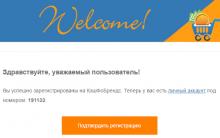


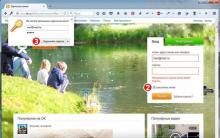
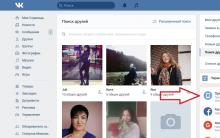




Nơi tìm các tệp đã tải xuống từ Internet trên máy tính của bạn
Tạo và xác minh mật khẩu để đảm bảo độ tin cậy
Cách tạo biểu tượng cảm xúc của riêng bạn trên điện thoại thông minh Tạo biểu tượng cảm xúc của riêng bạn
Cách xem mật khẩu wifi
Thư tạm thời Cách tạo nhanh hộp thư